如今,我们对手机的使用率越来越高。无论是在工作还是生活中,我们现在都离不开手机。那么使用小米的朋友,你知道吗?小米4手机现在可以刷win10系统了。
小米系列手机4应该如何刷机win10系统?最近有朋友会问这个问题。那么小米4手机应该如何刷机win10系统呢?想了解这方面知识的朋友赶紧看看小编是如何刷win10系统的吧。
1、小米4手机需要打开“USB调试”开关:依次进入“设置”、“其他高级设置”、“开发者选项”界面,打开“开发选项”功能,点击“允许开发设置”界面,弹出“确定”按钮即可开启“开发者选项”功能。
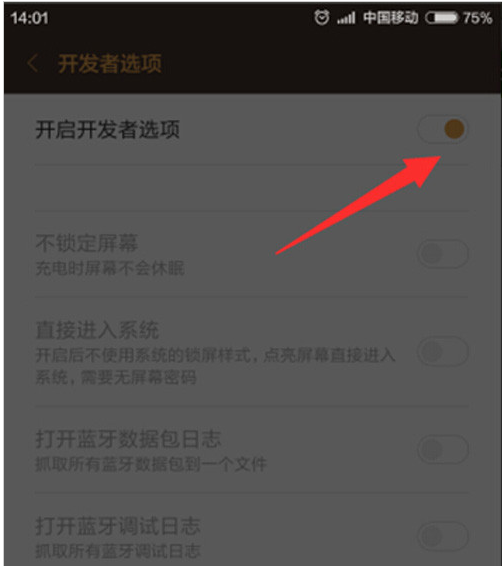
win10电脑图-1
2、打开“开发者选项”功能后,打开“USB调试”开关,在弹出的扩展面板中点击“确定”即可启用“USB调试”功能。
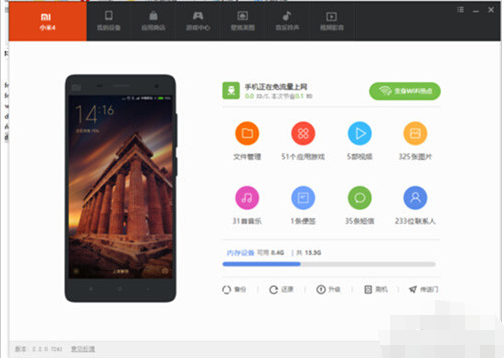
移动电脑插图-2
3、电脑上必须安装最新版本的“MiFlash”工具,所以只有最新版本的MiFlash工具才附带“WP”驱动。直接进入“小米通用闪存”网站,下载如图所示链接“MiFlash”工具
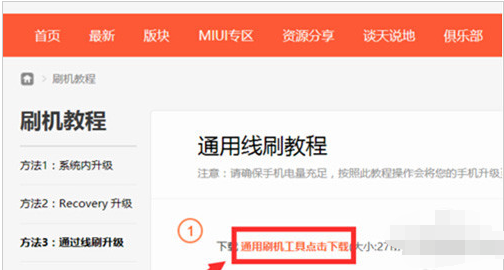
计算机图形学-3
4、通过USB数据线将小米4连接至电脑,运行“小米助手”程序,等待小米4手机驱动被识别并安装。
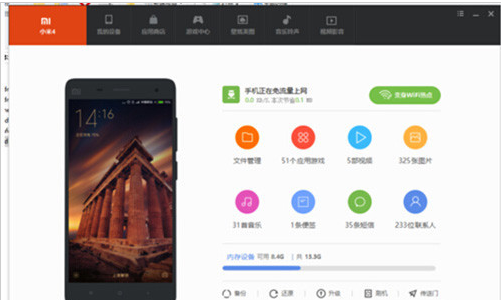
计算机图形学-4
5、打开“命令行”界面,输入相关命令进入edl模式。这里我们可以在小米关机的情况下同时按下“音量-”和“电源键”直接进入小米4 edl模式。
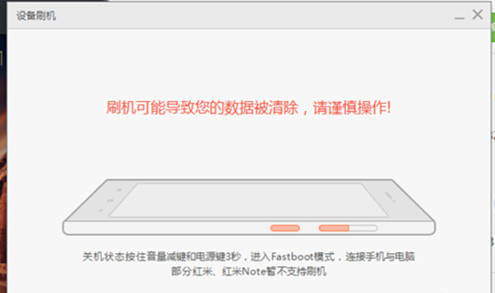
win10电脑图-5
6、小米4进入“EDL模式”后,运行“MiFlash”万能刷机工具,点击“浏览”按钮找到“Mi4 for Win”文件夹,点击“刷机”按钮,即可刷入小米4 Win10系统。
7.所以现在最重要的一步就是获取小米4 For win10刷机包。由于小米4 win10刷机包目前正处于调试和内测阶段,且win10刷机包保密性较高,因此很难直接从网上获取小米4 For win10刷机包。
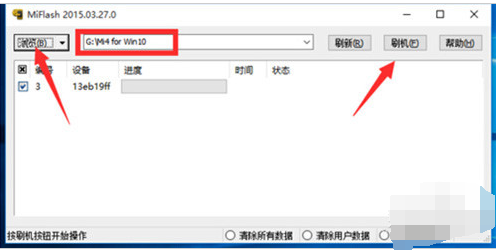
win10电脑图-6